cad 中虚线画法
在CAD中如何画虚线

在CAD中如何画虚线
CAD绘图过程中需要使用不同的线型进行绘制,一般默认情况下,在CAD中画的线段都是实线,那么怎样在CAD中画虚线呢?以下就是CAD图如何画虚线的操作方法。
1、启动迅捷CAD编辑器,进入操作界面。
2.软件将会默认新建一个dxf格式的空白文件,CAD如何画虚线,请在将软件顶部菜单栏中的查看器切换成编辑器。
3. 点击“线型”工具,打开线型对话框,在对话框中选择对应的虚线线型,并点击“√”选择。
然后关闭窗口。
虚线类型有多种,可根据需要进行选择。
4.接下来,选择直线工具或其他绘图工具,绘制的图形线段就是所选择的虚线类型
5. 另外在属性一栏中也可以直接选择对应的虚线线型,选择后就可以使用该线型进行绘制。
若要修改线型,可以在选择对象后,在属性窗中设置线型。
cad怎么画虚线怎么调比例
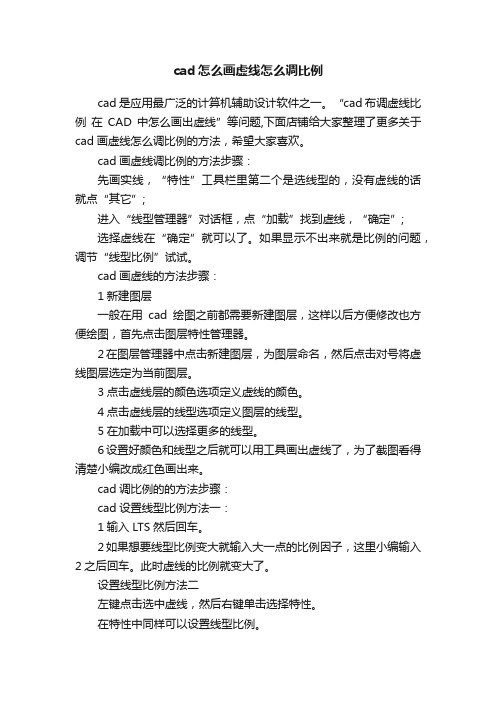
cad怎么画虚线怎么调比例
cad是应用最广泛的计算机辅助设计软件之一。
“cad布调虚线比例在CAD中怎么画出虚线”等问题,下面店铺给大家整理了更多关于cad画虚线怎么调比例的方法,希望大家喜欢。
cad画虚线调比例的方法步骤:
先画实线,“特性”工具栏里第二个是选线型的,没有虚线的话就点“其它”;
进入“线型管理器”对话框,点“加载”找到虚线,“确定”;
选择虚线在“确定”就可以了。
如果显示不出来就是比例的问题,调节“线型比例”试试。
cad画虚线的方法步骤:
1新建图层
一般在用cad绘图之前都需要新建图层,这样以后方便修改也方便绘图,首先点击图层特性管理器。
2在图层管理器中点击新建图层,为图层命名,然后点击对号将虚线图层选定为当前图层。
3点击虚线层的颜色选项定义虚线的颜色。
4点击虚线层的线型选项定义图层的线型。
5在加载中可以选择更多的线型。
6设置好颜色和线型之后就可以用工具画出虚线了,为了截图看得清楚小编改成红色画出来。
cad调比例的的方法步骤:
cad设置线型比例方法一:
1输入LTS然后回车。
2如果想要线型比例变大就输入大一点的比例因子,这里小编输入2之后回车。
此时虚线的比例就变大了。
设置线型比例方法二
左键点击选中虚线,然后右键单击选择特性。
在特性中同样可以设置线型比例。
如何给CAD图纸画虚线?迅捷CAD编辑器使用教程

如何给CAD图纸画虚线?迅捷CAD编辑器使用教程
在CAD图纸中,虚线的使用很广泛,比如绘制三视图、绘制窗户、做一些区分时都需要用到虚线。
那么新手小白知道如何给CAD图纸画虚线吗?下面小夏给伙伴们分享一个简单的图文教程。
首先,我们在电脑上打开安装好的“迅捷CAD编辑器”,进入软件操作界面后,可见上方有很多菜单按钮,比如【查看器】、【高级】、【VIP功能】等。
我们今天只需在顶部找到【编辑器】界面,并点击【属性】中的【线型】工具。
在【线型】对话框中,我们需要选择对应的虚线线型(ISO Dash),随后点击“OK”关闭当前的窗口。
(不懂英文的孩子是有点小难)
退出【线型】窗口后,我们回到软件主界面,点击【绘制】板块的第一个直线按钮,它可以绘制直线段。
然后在绘制区域拖动并点击一下鼠标,便成功绘制虚线啦。
以上便是“如何给CAD图纸画虚线?迅捷CAD编辑器使用教程”的图文分享啦,小夏觉得用这款软件绘制图纸还是挺实在的,有需要的伙伴可以去官网自己下载。
cad2007怎么画虚线呢

cad2007怎么画虚线呢
在CAD中经常用到虚线,画虚线的方法非常简单,下面店铺告诉大家cad2007怎么画虚线,一起来学习吧。
cad2007画虚线的方法:
在线型中找一根看似虚线的线型。
如果找到虚线线型,可跳过2-5步骤;
如果找不到,就需要先设置虚线图层。
打开图层管理器,快捷键 LA 。
新建→取名→线型:
选择一根看似虚线的线型→确定→确定。
在图形中先选择刚刚设置好的虚线图层。
画一条直线,发现虚线不"虚"。
通过快捷键MO→回车,打开属性面板,选择画好的直线。
在线型比例中输入各种大小的数字,从0.00几到几千,慢慢调整。
以下为各种线型比例的虚线。
如何用CAD看图软件画出好看的虚线
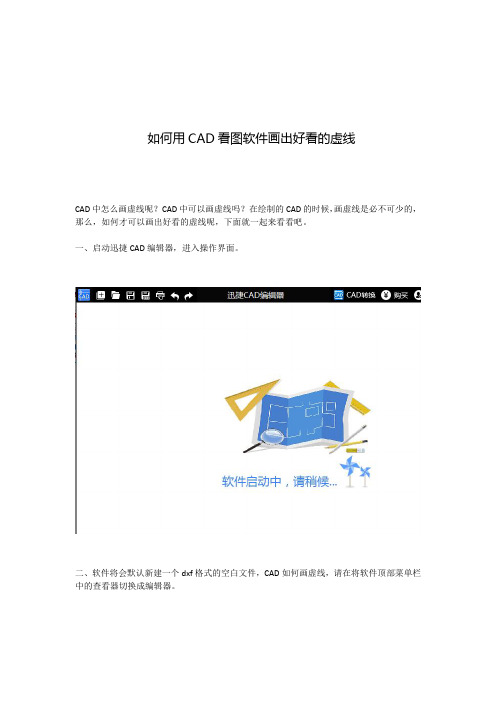
如何用CAD看图软件画出好看的虚线
CAD中怎么画虚线呢?CAD中可以画虚线吗?在绘制的CAD的时候,画虚线是必不可少的,那么,如何才可以画出好看的虚线呢,下面就一起来看看吧。
一、启动迅捷CAD编辑器,进入操作界面。
二、软件将会默认新建一个dxf格式的空白文件,CAD如何画虚线,请在将软件顶部菜单栏中的查看器切换成编辑器。
三、点击“线型”工具,打开线型对话框,在对话框中选择对应的虚线线型,并点击“√”选择。
然后关闭窗口。
虚线类型有多种,可根据需要进行选择。
四、接下来,选择直线工具或其他绘图工具,绘制的图形线段就是所选择的虚线类型。
五、另外在属性一栏中也可以直接选择对应的虚线线型,选择后就可以使用该线型进行绘制。
若要修改线型,可以在选择对象后,在属性窗中设置线型。
以上就是CAD如何画虚线的方法,根据上述方法,大家可以按要求使用各种线型来绘制图纸。
CAD如何设置虚线的线型

CAD如何设置虚线的线型
在CAD里面绘制虚线一定要设置好线型,大家一定要掌握设置的方法。
很多刚学习的新手小伙伴可能还不知道,下面是店铺带来关于CAD如何设置虚线的线型的内容,希望可以让大家有所收获!
CAD设置虚线的线型的方法
1、打开CAD,新建一个文档,或者是打开需要绘制虚线的文档,为了绘图的正规,需要新建一个虚线图层,点击“格式”,然后点击“图层”。
2、进入图层管理器中,点击“新建”按钮新建一个图层,然后命名为“虚线”,或者是其他名字,然后点击线型下面的“continue”。
3、进入到线型选择界面中,这里没有我们想要的线型,点击“加载”。
4、找到需要的虚线线型这里选择第一个,然后点击“确定”加载线型。
5、返回到线型对话框中,这时候点击选择刚才的线型ISO,然后点击“确定”并关掉剩下的界面。
知识拓展:CAD绘制面域面积的方法
1、打开AutoCad软件;
2、在命令行输入“region”并回车;
3、然后选择所选面域的轮廓边;
4、在命令行输入“region”并回车;
5、用鼠标点击选择面域的边就会出现面积。
cad虚线怎么显示不了、cad虚线画不了

cad虚线怎么显示不了、cad虚线画不了
新建一个虚线图层,可是显示不出来虚线,这是因为他图形比例的原因。
下面店铺给大家整理了更多关于cad虚线显示的方法,希望大家喜欢。
cad虚线显示的方法步骤:
打开CAD,使用虚线图层绘制的虚线显示的却是实线,如图。
在cad中的菜单栏,点击“格式”,弹出格式选择栏目,点击“线型”,进入限行设置界面。
这里显示了所以自己所有图层的线型,可以直接点击“加载”找打自己喜欢的虚线类型,设置即可,但是为了使得图层不乱套,强烈不建议这样操作。
选中虚线的线“bylayer”(随层是最标准的做法),然后点击“显示细节”。
弹出“全局比例因子”和“当前对象缩放比例”功能栏,点击“全局比例因子”进行更改,这里更改显示比例。
这里更改为10,然后点击“确定”,返回到绘图界面。
是不是这个线条显示出虚线了呢,如果还不够明显,按照刚才的方式,再次更改“全局比例因子”,更改大一些即可(注意:有些可能是太大而看不出来是虚线,需要更改为小的值,这种情况主要是在绘制的图形比例很小,基本是小mm级别的图形尺寸才可能出现这种往小比例的更改)。
扩展问题:CAD画不出虚线原因
首先看下画虚线的步骤:命令新建图层,输入你图层名称,选择颜色。
选择线形,如果在你没有你要选择的线形,那么你就点加载,虚线一般有几种选择,在图层中选择你想要的线形,然后编辑线宽,左键双击你想要的图层,然后点击确定,你就可以用你选的图层做图了。
画不出的原因:
1.虚线线型没有加载。
2.没有建立虚线层。
cad2007中虚线怎么画的

cad2007中虚线怎么画的
推荐文章
CAD绘制的虚线比例怎么调节热度:怎么在CAD中设置虚线框热度: cad画虚线的比例怎么调热度: cad里面虚线怎么画的热度:CAD怎么给图中画虚线热度:
在CAD2007里画虚线很简单,只需要设置一下就好了。
下面由店铺告诉大家cad2007中虚线怎么画的,快跟我一起来学习吧。
cad2007中虚线的画法
在线型中找一根看似虚线的线型。
如果找到虚线线型,可跳过2-5步骤;
如果找不到,就需要先设置虚线图层。
打开图层管理器,快捷键 LA 。
新建→取名→线型:
选择一根看似虚线的线型→确定→确定。
在图形中先选择刚刚设置好的虚线图层。
画一条直线,发现虚线不"虚"。
通过快捷键MO→回车,打开属性面板,选择画好的直线。
在线型比例中输入各种大小的数字,从0.00几到几千,慢慢调整。
以下为各种线型比例的虚线。
